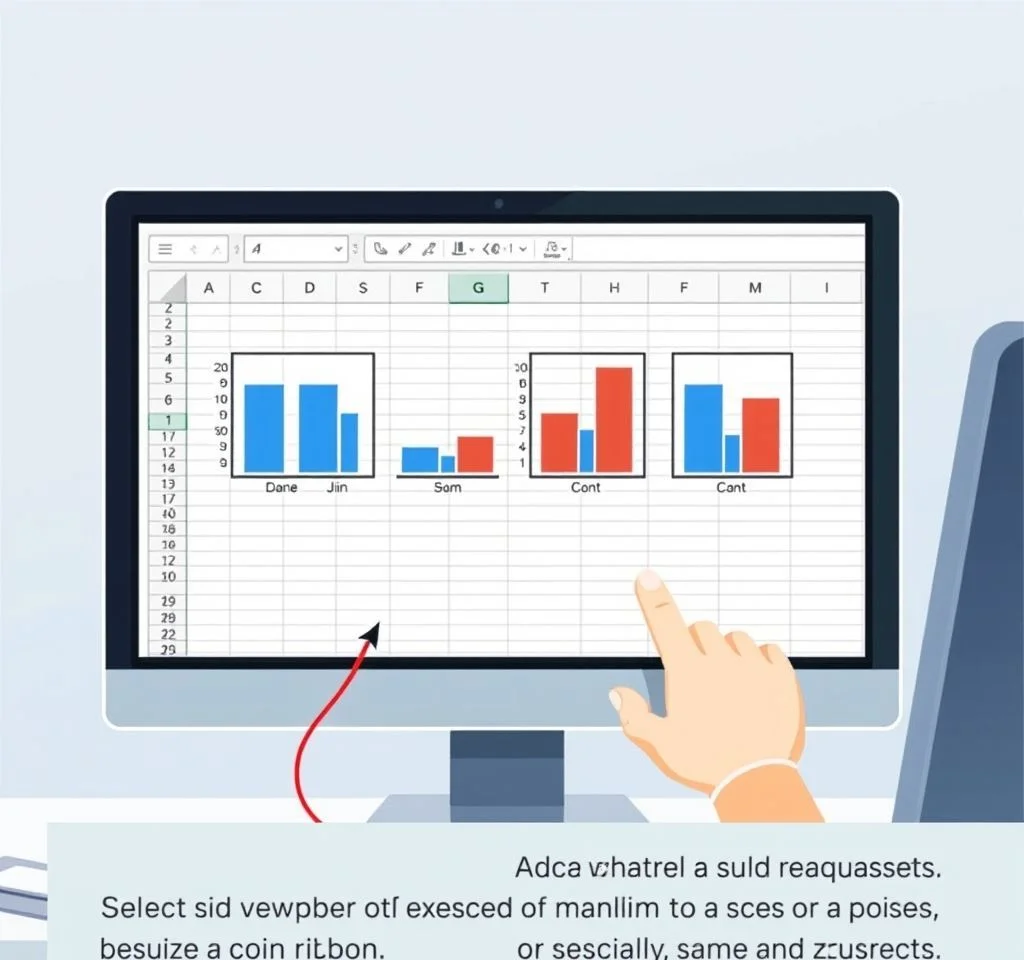
엑셀에서 여러 개의 차트를 사용할 때 각기 다른 크기로 인해 전체적인 문서 구성이 깔끔하지 못하고 프로페셔널하지 않아 보이는 경우가 많습니다. 특히 보고서나 대시보드 작성 시 차트들의 크기가 일관되지 않으면 가독성이 떨어지고 시각적으로도 어수선해 보입니다. 이러한 문제를 해결하기 위해 여러 차트의 크기를 동일하게 맞추는 다양한 방법들을 체계적으로 알아보겠습니다. 이 방법들을 활용하면 훨씬 깔끔하고 통일성 있는 엑셀 문서를 작성할 수 있습니다.
차트 다중 선택 후 동시 크기 조정 방법
엑셀에서 여러 차트의 크기를 동일하게 맞추는 가장 기본적이고 효과적인 방법은 차트들을 다중 선택한 후 동시에 크기를 조정하는 것입니다. 우선 첫 번째 차트를 클릭하여 선택한 다음, Ctrl 키를 누른 상태에서 크기를 동일하게 만들고 싶은 다른 차트들을 차례대로 클릭합니다. 이때 중요한 점은 차트의 테두리 부분을 정확히 클릭해야 한다는 것입니다. 차트 내부의 그래프 영역을 클릭하면 개별 요소가 선택되므로 주의해야 합니다. 모든 차트가 선택되면 선택된 차트들 중 아무거나 우클릭하여 ‘차트 영역 서식’을 선택합니다. 마이크로소프트 공식 지원페이지에서도 이 방법을 권장하고 있습니다.
서식 탭을 이용한 정확한 크기 지정
차트가 선택된 상태에서 리본 메뉴의 ‘서식’ 탭을 클릭하면 ‘크기’ 그룹에서 높이와 너비 값을 직접 입력할 수 있습니다. 이 방법은 픽셀 단위로 정확한 크기를 지정할 수 있어 매우 정밀한 작업이 가능합니다.
- 서식 탭의 크기 그룹에서 높이 입력란에 원하는 값을 입력합니다. 예를 들어 10cm로 통일하고 싶다면 10을 입력합니다.
- 너비 입력란에도 동일한 방식으로 원하는 값을 입력하여 가로 크기를 조정합니다.
- 여러 차트를 동시에 선택한 상태에서 이 방법을 사용하면 모든 차트가 동일한 크기로 변경됩니다.
- 단위는 센티미터, 인치, 포인트 등으로 변경 가능하며 파일 옵션에서 기본 단위를 설정할 수 있습니다.
차트 위치 및 크기 속성 고정 설정
차트의 크기뿐만 아니라 위치도 고정하고 싶다면 차트 영역 서식 창에서 속성 설정을 조정해야 합니다. 차트를 우클릭하여 ‘차트 영역 서식’을 선택한 후 나타나는 창에서 ‘크기 및 속성’ 아이콘을 클릭합니다. 여기서 ‘개체 위치 지정’ 옵션을 ‘셀과 함께 이동하지만 크기는 조정 안 함’으로 설정하면 셀 크기가 변경되어도 차트 크기는 유지됩니다. 이 설정은 특히 데이터 범위가 변경되거나 행과 열을 삽입/삭제할 때 유용합니다. 전문 엑셀 팁 사이트에서도 이 방법의 효과성을 입증하고 있습니다.
VBA 매크로를 활용한 자동화 방법
대량의 차트를 처리해야 하는 경우 VBA 매크로를 사용하면 훨씬 효율적으로 작업할 수 있습니다. 다음은 워크시트의 모든 차트를 동일한 크기로 조정하는 간단한 매크로 코드입니다. Alt + F11을 눌러 VBA 편집기를 열고 새 모듈을 삽입한 후 코드를 입력합니다.
| 구분 | 설명 | 비고 |
|---|---|---|
| 매크로 실행 | Alt + F8로 매크로 목록 열기 | 실행 전 백업 권장 |
| 차트 선택 | ActiveSheet.ChartObjects.Select | 모든 차트 동시 선택 |
| 크기 지정 | Width, Height 속성 값 설정 | 픽셀 단위로 지정 |
| 위치 조정 | Left, Top 속성으로 배치 | 균등 간격 배치 가능 |
그리드 레이아웃을 활용한 체계적 배치
여러 차트를 정렬할 때는 그리드 형태로 배치하는 것이 가장 보기 좋습니다. 먼저 차트들을 동일한 크기로 조정한 후, 정렬 기능을 사용하여 체계적으로 배치합니다. 차트들을 모두 선택한 상태에서 서식 탭의 ‘정렬’ 버튼을 클릭하면 다양한 정렬 옵션을 사용할 수 있습니다. ‘개체 맞춤 – 위쪽 맞춤’, ‘개체 배분 – 가로 균등 배분’ 등의 옵션을 활용하면 프로페셔널한 레이아웃을 만들 수 있습니다. 특히 대시보드나 종합 보고서를 작성할 때 이러한 정렬 기능은 필수적입니다. 엑셀 전문 블로그에서 더 상세한 정렬 팁들을 확인할 수 있습니다.
템플릿 활용과 스타일 통일 방법
자주 사용하는 차트 크기와 스타일이 있다면 템플릿으로 저장해두면 매우 유용합니다. 원하는 크기와 디자인으로 차트를 만든 후, 차트를 선택하고 ‘차트 디자인’ 탭에서 ‘템플릿으로 저장’을 클릭합니다. 저장된 템플릿은 추천 차트 목록에서 ‘모든 차트’ 탭을 선택하면 ‘템플릿’ 폴더에서 찾을 수 있습니다. 이렇게 저장된 템플릿을 사용하면 항상 일관된 크기와 스타일의 차트를 생성할 수 있어 업무 효율성이 크게 향상됩니다.
차트 크기 조정 시 주의사항과 고려요소
차트 크기를 조정할 때는 몇 가지 중요한 사항들을 고려해야 합니다. 우선 차트 내의 텍스트 크기가 적절한지 확인해야 합니다. 차트를 너무 작게 만들면 범례나 축 레이블이 읽기 어려워질 수 있으며, 반대로 너무 크게 만들면 전체적인 문서 레이아웃이 깨질 수 있습니다. 또한 인쇄를 고려한다면 용지 크기에 맞는 적절한 크기로 조정하는 것이 중요합니다. 프레젠테이션용으로 사용할 경우에는 화면 해상도를 고려하여 충분히 큰 크기로 만드는 것이 좋습니다. 마이크로소프트 베스트 프랙티스 가이드에서도 이러한 고려사항들을 상세히 다루고 있습니다. 마지막으로 차트의 가독성을 위해 적절한 여백과 간격을 유지하는 것도 잊지 말아야 합니다.



